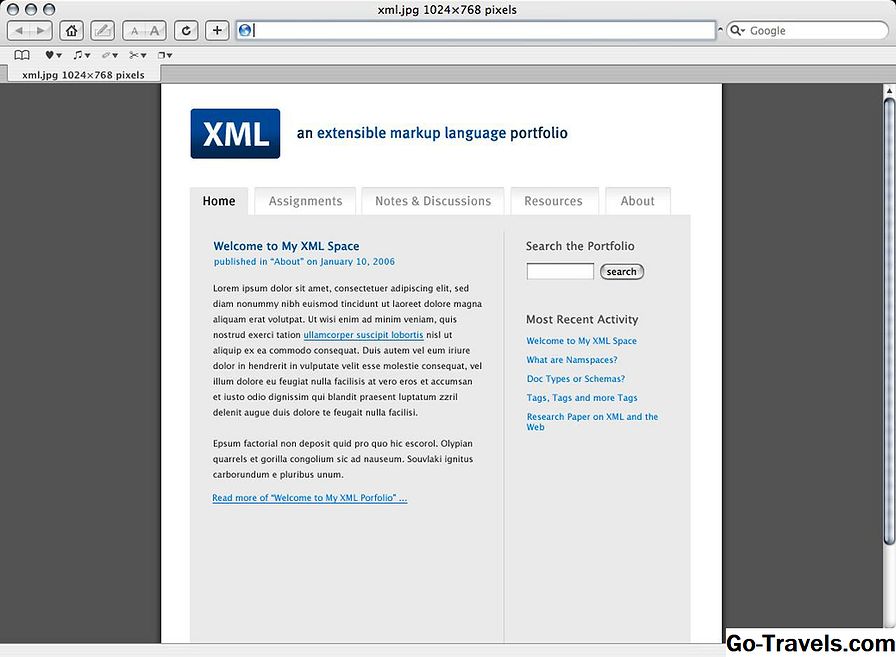Smartphones ska spara oss tid och ge oss bekvämlighet, men för att få ut mesta möjliga av våra enheter måste vi göra lite litet arbete, åtminstone för nu. Android-enheter är mycket anpassningsbara och funktionella, men några av dess bästa tid och sanitetsbesparande genvägar måste låsas upp. Här presenterar vi en massa sätt att du kan ta snabba bilder, skicka texter och ringa utan att fumla genom dina kontakter och effektivt utnyttja Google Assistant och röstkommandon.
Notera: Anvisningarna nedan bör gälla oavsett vem som gjorde din Android-telefon: Samsung, Google, Huawei, Xiaomi, etc.
Starta din kamera
Har du någonsin velat fånga ett foto av något intressant, som en dansande ekorre, bara för att hitta ekorren borta när du startar din smartphones kamera? Lyckligtvis finns det en enkel fix. På många Android-smartphones kan du snabbt öppna kameran genom att dubbelklicka på strömbrytaren eller hemknappen. Den här genvägen ska fungera på de flesta nyare Android-enheter. Många Motorola-smartphones låter dig starta kameran genom att vrida din handled så länge du har gester aktiverat.
Du kan också starta kameran från låsskärmen om din smartphone kör Android Marshmallow eller senare, Tryck, håll och dra kamerans ikon och snäpp ett foto utan att låsa upp telefonen. Oroa dig inte; Detta avslöjar inte allt på din enhet; När du har avslutat kameraprogrammet är du tillbaka till låsskärmen, så du behöver inte oroa dig för nosiga vänner och familj eller tjuvar eller hackare som ser din privata information eller äventyrar din enhet.
Lås upp din enhet
Lås upp din enhet är inte tidskrävande, men det kan vara irriterande att ständigt låsa upp det när du är bekväm hemma eller jobbar eller någonstans känner du inte behovet av en låsning. Med Google Smart Lock kan du låsa enheten upplåst när den är på ett betrodat ställe, ihopkopplat med en betrodd enhet, t.ex. en smartwatch, eller ens när den känner igen din röst. Du kan också använda den här funktionen för att spara lösenord.
Tidsbesparare och gester
Android har många alternativ för gestkontroll, men de varierar beroende på enhet och operativsystem. Om du har lager Android, som inkluderar alla Pixel- och Nexus-enheter och många tredjeparts flaggskepps-smartphones, kan du använda ett finger svep ner för att se alla dina meddelanden eller tvåfinger swipes ner för att visa snabba inställningar (Wi-Fi, Bluetooth , Flygplansläge, etc.).
Om din telefon kör Android Nougat (7.0) eller senare kan du snabbt växla mellan två appar med överblicksknappen längst ner på skärmen. Bredvid knapparna hem och bak visas den här fyrkantiga tangenten, om den trycks en gång, alla appar som du har öppnat, men om du dubbelklickar på den öppnar du den senaste appen du har använt så att du kan växla fram och tillbaka . Om du behöver mer multitasking-kraft än det kan du använda Androids split-skärmsläge genom att trycka och hålla över översiktsknappen.
Telefoner med Android 7.1 eller senare kan komma åt appgenvägar - tänk på det som att högerklicka på en dator. Tryck och håll ner en app som stöder den här funktionen, och du får se en lista med genvägar. Gmail-appen visar till exempel en lista över konton som du har anslutit till enheten, en komponentknapp och en widgetmeny.
Enheter som kör Marshmallow och senare har en lätt att hitta app sökfunktion i app låda. Om du inte har Marshmallow kan du starta appsökning genom att dubbelklicka på lådans ikon längst ner på skärmen, precis ovanför hemknappen.
En annan bra gest är att uppdatera en webbplats, social media sida eller annat innehåll genom att dra ner på skärmen.
Slutligen, om du behöver information om någon av dina appar, till exempel hur mycket lagring det använder, hur mycket data det äter upp, anmälningsinställningar mm finns det enkelt att göra det. I stället för att gå in i inställningar, välja apps och sedan rulla igenom en lång lista, kan du gå till programlådan, trycka på och hålla kvar en appikon och knacka på knappen App Info, som tar dig direkt till sidan för apparinställningar.
Telefonsamtal och meddelanden
Widgetar är en av de bästa funktionerna som Android erbjuder. Du kan skapa app widgets samt kontakta widgets för dina favoritpersoner. Tryck och håll hemskärmen, välj widgets och gå sedan till kontaktsektionen. Där kan du lägga till widgets för att ringa och meddela någon kontakt på din enhet.
Du kan också dra nytta av Android: s tillgänglighetsfunktioner, till exempel alternativet för att avsluta telefonsamtal genom att trycka på strömbrytaren. Den här metoden är ett säkert sätt att veta att du har kopplats ur efter ett samtal om den andra personen på linjen inte hänger upp direkt. På samma sätt finns det en genväg för att svara på din Android-telefon genom att trycka på hemknappen. Ställ in dessa alternativ i telefonuppringningsinställningarna när du svarar och avslutar samtal.
Google Assistant Voice Commands
De flesta nya Android-smartphones stöder Google Assistant. Du kan aktivera Google-assistentens "OK, Google" -kommando på vilken skärm som helst genom att gå in i Googles sökapps inställningar och välja röst, "Ok Google" -detektering och "från vilken skärm som helst". Genom att aktivera "OK Google" kan du också använda det ovan nämnda pålitliga röstalternativet i Google Smart Lock. Använd Google Assistant för att lösa barbetspel: hur många Oscars har "skådespelerska" vunnit? Fråga enkla frågor "när är nästa Mets-spel?" eller ännu bättre "när är nästa hemspel för Mets?"
Självklart kan du också använda röstkommandon för att få saker gjorda, till exempel textning av en vän, inställning av en påminnelse eller ett möte, ringa eller skjuta upp Google Maps för att få vägbeskrivningar. Röstkommandon är praktiska när du behöver en handsfree-lösning medan du kör, men det är också praktiskt när du inte känner för att skriva.